¿Qué es XBMC? Para la mayoría de la gente, el "Último centro de entretenimiento" Kodi, o que se conoce como XBMC, un reproductor multimedia de código abierto que está disponible para diferentes sistemas operativos, incluido el sistema operativo Mac, que es gratuito.
Mientras tanto, la aplicación Kodi en OSX es una aplicación popular que instalan muchos usuarios de Mac, sin mencionar que la gente a menudo usa esta aplicación para reproducir y ver los medios de transmisión en línea, como música y videos, pero completamente desinstalar Kodi en Mac resulta ser difícil para algunas personas.
Consejos:
Guía rápida para desinstalar Kodi en Mac
- Cierre el programa Kodi, asegúrese de que no se esté ejecutando mientras realiza el proceso.
- En el Dock, haga clic en Finder.
- Vaya al panel izquierdo y haga clic en Aplicación.
- Encuentre Kodi en la carpeta Aplicaciones y encuentre el programa Kodi mientras arrastra el ícono a la papelera.
- Haga clic derecho en la Papelera y vacíelo.
- En el menú superior, haga clic en Ir - Ir a la carpeta.
- Escriba "~ / library /" en el cuadro - Tecla de retorno.
- Abra la carpeta Aplicación - Cachés - Recibos - Preferencias y elimine esas carpetas con el nombre de Kodi.
Contents: Parte 1. ¿Puedo desinstalar Kodi en Mac?Parte 2. ¿Cómo elimino completamente Kodi de mi Mac?Parte 3. Desinstalar Kodi en Mac manualmenteParte 4. Conclusión: ¿Cuál es el mejor método?
Parte 1. ¿Puedo desinstalar Kodi en Mac?
Descargó Kodi para Mac desde su sitio web oficial o MacUpdate fácilmente, pero ¿se ha preguntado alguna vez una forma eficaz de desinstalar Kodi en Mac por completo? ¿Sin complementos y cachés sobrantes? Para algunos, esta tarea puede ser un desafío.
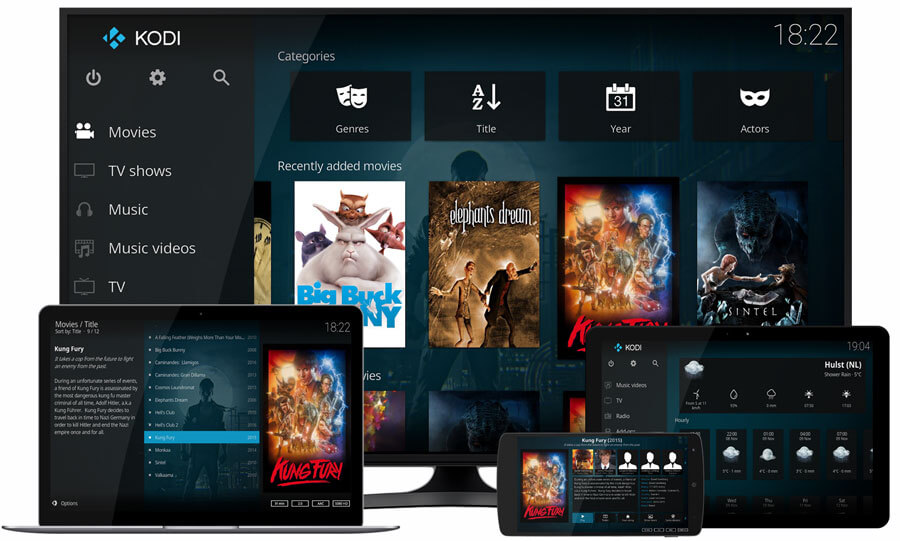
Primero, es posible que desee desinstalar la aplicación, pero después de haber hecho esto, es solo el comienzo, también debe borrar sus complementos, limpiar el caché y eliminar toda la base de datos, ¿no cree que es frenético?
Para los usuarios frecuentes de los usuarios de Mac OS, este podría ser un trabajo fácil de hacer, pero ¿qué pasa con aquellos que no entienden completamente el sistema? Puede encontrar uno de estos problemas:
- No se puede eliminar la base de datos completa de la aplicación o las notificaciones de errores recibidas durante el proceso
- No se puede acceder al directorio raíz de la computadora
- Hay algunos restos de caché de complementos al eliminar Kodi
- Falta de comprensión para desinstalar la aplicación
¿Se encuentra con uno de estos problemas al eliminar el programa en su Mac? Sería molesto o incluso podría encontrar otros problemas más durante el proceso, pero espere, relájese, todavía hay otras formas de llevar el proceso fácilmente, como usar iMyMac PowerMyMac.
Parte 2. ¿Cómo elimino completamente Kodi de mi Mac?
PowerMyMac es una aplicación de iMyMac que ayuda a eliminar programas no deseados en Mac en unos sencillos pasos. A diferencia de otros limpiadores de Mac, PowerMyMac resuelve no solo algunos problemas, sino que está diseñado para abordar una miríada de problemas comunes de Mac. Es como comprar múltiples aplicaciones en un solo paquete.
¿Quiere probarlo? Eche un vistazo a nuestra versión de prueba gratuita aquí. Una herramienta importante en PowerMyMac es la función de desinstalación, que le permite eliminar completamente las aplicaciones innecesarias en Mac. No necesita saber cómo ir a una carpeta en Mac para eliminar esos archivos relacionados. Siga estos pasos sobre cómo desinstalar Kodi en Mac con iMyMac PowerMyMac:
1 Abra la aplicación PowerMyMac en su Mac
Verá una variedad de funciones en la interfaz.
2. Seleccione el desinstalador
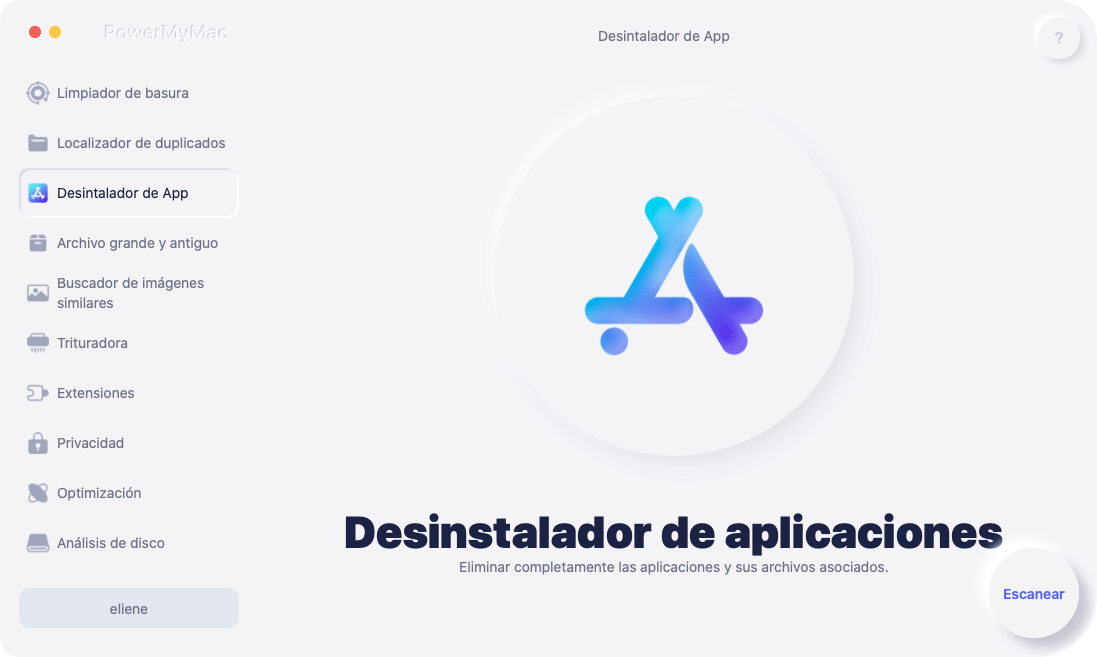
3. Haga clic en Escanear
Esto le permitirá escanear las aplicaciones en Mac. Una actualización de estado se moverá a la derecha para mostrarle el progreso de su escaneo. Si no está satisfecho con el escaneo, haga clic rápidamente en volver a escanear para escanear las aplicaciones nuevamente. Después, encontrará todas sus aplicaciones en la columna de la izquierda.
4 Seleccione la aplicación Kodi en la lista de aplicaciones
También puede buscar el nombre de la aplicación usando la barra de búsqueda en la parte superior central de la página. Al hacer clic en la aplicación Kodi, todos los archivos y carpetas asociados aparecerán en la columna derecha.
Si desea eliminar todos los archivos Kodi, elija Seleccionar todo. También puede organizar los archivos haciendo clic en el botón Ordenar por.
5 Eliminar la aplicación Kodi
Verifique si ha seleccionado todos los archivos asociados. Luego, haga clic en el botón Limpiar en la parte inferior de la página. Espere a que termine el tiempo de limpieza.
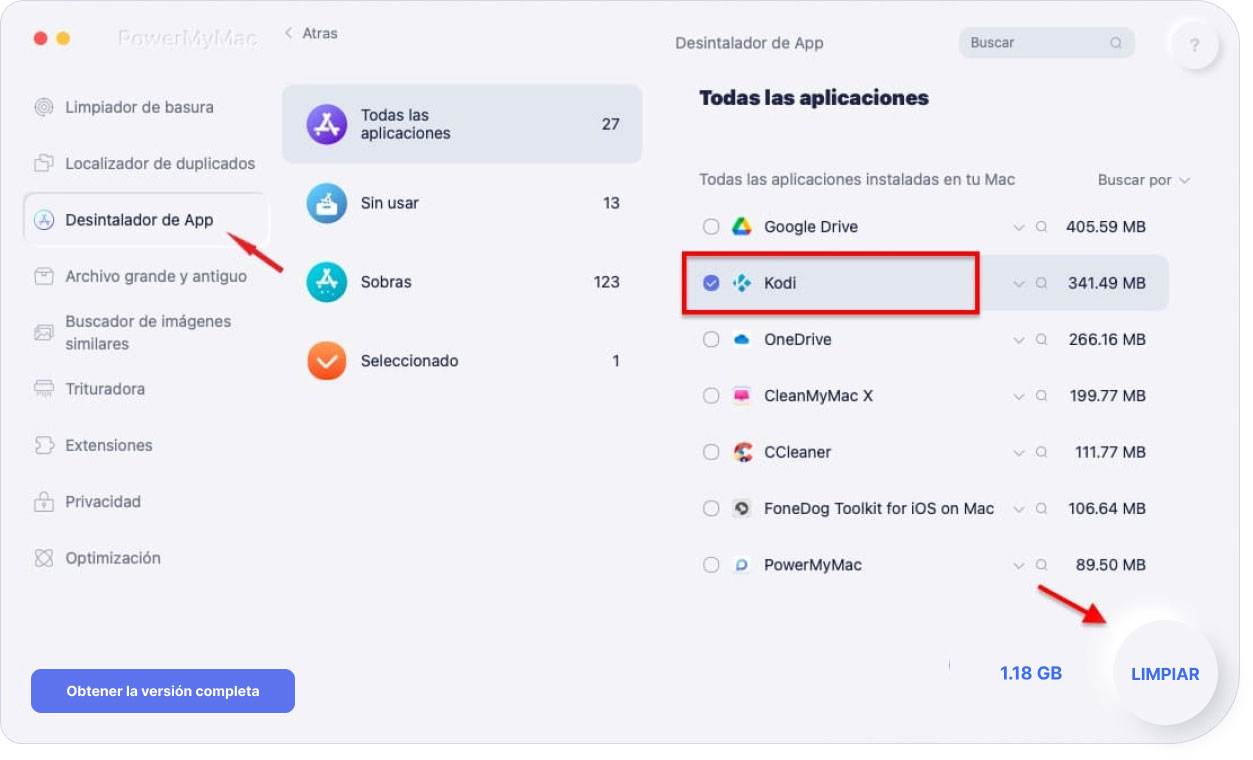
¡Eso es! Ha terminado de eliminar la aplicación Kodi. Después de esto, puede instalar nuevos controladores o actualizar su Mac OS.
Parte 3. Desinstalar Kodi en Mac manualmente
Mac OS X permite que el usuario elimine un archivo y una aplicación por sí mismo, pero requerirá un poco de esfuerzo y tiempo realizar la eliminación manual, por lo que es posible que desee prepararse para eso y realizar los pasos enumerados a continuación de manera ordenada. Compruebe los pasos a continuación para deshacerse de Kodi en Mac por completo:
1. Cierre el programa Kodi, asegúrese de que no se está ejecutando mientras está realizando el proceso
2. En el Dock, haga clic en el Finder
3. Vaya al panel izquierdo y haga clic en Aplicación.
4. Encuentre Kodi en la carpeta de aplicaciones
5. Encuentre el programa Kodi mientras arrastra el ícono a la papelera
6 Haga clic derecho en la papelera y vacíela
7 En el menú superior, haga clic en Ir - Ir a la carpeta
8 Escriba "~ / library /" en el cuadro - Tecla de retorno
9. Abra la carpeta de la aplicación - Caches - Recibos - Preferencias y elimine esas carpetas con el nombre de Kodi.
En general, habrá algunos archivos de sobra como estos:
/ Biblioteca / Soporte de aplicaciones / Kodi
/Library/Receipts/glspectrum.pkg
/Library/Receipts/goom.pkg
/Library/Receipts/orgxbmchelper.pkg
/Library/Receipts/projectm-1.pkg
/Library/Receipts/scripts.pkg
/Library/Receipts/skin.pkg
/ Users / vampyren / Library / Application Support / XBMC
/Users/vampyren/Library/Logs/xbmc.log
Tenga en cuenta que a veces algunas aplicaciones que se descargaron / instalaron que no eran de la App Store podrían almacenar desordenadamente sus archivos de servicio. Por ejemplo, podría ver que algunos de los archivos de servicio de Kodi podrían encontrarse en alguna subcarpeta inesperada.
Es por eso que se recomienda utilizar herramientas de eliminación profesionales como iMyMac PowerMyMac para desinstalar por completo cualquier aplicación y eliminar por completo todas las sobras. Por favor, pase a la siguiente sección de este artículo para obtener más información al respecto.
O si solo desea restablecer Kodi en Mac, esta guía es para ti.
Parte 4. Conclusión: ¿Cuál es el mejor método?
Como puede ver, sí, arrastrar el elemento hacia la Papelera es la forma más rápida en Mac para eliminar un archivo o aplicación, sin embargo, no elimina el 100% del programa en la computadora y algunos incluso podrían considerar que los pasos de eliminación manual son Un problema realmente lento y problemático para el usuario común.
Por lo tanto, aquí, quiero recomendar que elija una muy buena utilidad como iMyMac PowerMyMac para ayudarlo a desinstalar Kodi en Mac, esta es actualmente la forma más sencilla de eliminar la aplicación rápidamente y evitar cualquier problema restante en la computadora.



